MFC 添加类向导
使用此代码向导可将类添加到现有 MFC 项目,或将类添加到支持 MFC 的 ATL 项目。 还可以将 MFC 类添加到具有 MFC 支持的 Win32 项目。 在创建项目时指定的功能决定了此对话框中可用的选项。 要访问向导,请单击类向导中的“添加类”。
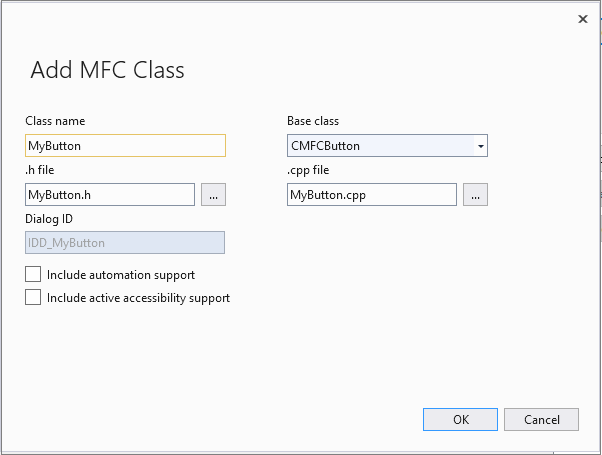
名称
在此页中,指定新类的类名称、基类和文件名。
类名
在此页上,指定新类的名称,并为 ID 和文件的名称提供默认基本信息。 C++ 类通常以“C”开头,例如,“CMyClass”变成了“MyClass.h”,以此类推。
基类
指定新类的基类名称。 默认情况下,基类为 CWnd。 摸选择的基类决定了此页上的其他框是否处于活动状态。
你设置为基类的类的类型决定了该类是具有对话框 ID 还是资源 ID。 类的一般类型如下:
CButton、CWnd 或 CDocument 等类,它们不需要对话框 ID 或资源 ID。 这些类不使用对话框或资源 ID。 如果你为基类选择其中一个类,“对话框 ID”框和“DHTML 资源 ID”框将灰显。
CDialog、CFormView 或 CPropertyPage 等类,它们需要对话框 ID。
CDHtmlDialog 类,它需要对话框 ID、DHTML 资源 ID 和 HTML 文件名。
对于需要对话框 ID 的类,你可能会发现使用资源编辑器创建对话框资源、在类向导中分配其 ID,然后创建与该资源 ID 关联的类更加高效。 有关创建标准 Windows 对话框的详细信息,请参阅创建新对话框。
注意
如果先创建对话框资源,再从
CDHtmlDialog中派生其新类,请删除默认对话框中显示的标准 Windows“确定”和“取消”按钮。 标准 Windows 对话框托管 DHTML 窗体,其中包含了它自己的“确定”和“取消”按钮。虽然对话框可以同时包含 Windows 控件和 DHTML 控件,但不建议这样做。
对话框 ID
指定对话框的 ID(如果你选择了
CDialog、CFormView、CPropertyPage或CDHtmlDialog作为基类)。.h 文件
为新项目的类的头文件设置名称。 默认情况下,此名称基于你在“类名”中提供的名称。 单击省略号按钮以将该文件名保存至所选择的位置,或追加到某个现有文件的类声明中。 如果选择现有文件,则向导在你单击“完成”之前都不会将其保存至所选位置。
向导不会覆盖文件。 如果选择现有文件的名称,当你单击“完成”时,向导会询问你是否要将该类声明追加至文件的内容中。 单击“是”,则追加该文件;单击“否”,则返回至向导并指定另一个文件名。
.cpp 文件
为新项目的类的实现文件设置名称。 默认情况下,此名称基于你在“类名”中提供的名称。 单击省略号按钮以将文件名保存到所选位置。 向导在你单击“完成”之前不会将该文件保存到所选位置。
向导不会覆盖文件。 如果选择现有文件的名称,当你单击“完成”时,向导会询问你是否要将该类实现追加至文件的内容中。 单击“是”,则追加该文件;单击“否”,则返回至向导并指定另一个文件名。
Active accessibility
通过在构造函数中调用 EnableActiveAccessibility 来启用 MFC 对 Active Accessibility 的支持。 此选项可用于派生自 CWnd 的类。
自动化
设置对自动化支持的类级别。 类级别的自动化适用于所有支持自动化的类。 它也适用于支持自动化的项目。 即支持 ATL 的 MFC 项目,或者你为其选中了 MFC 应用程序向导的“高级功能”页中的“自动化”复选框的 MFC 项目。
自动化支持不适用于以下基类:
CAsyncMonitorFileCAsyncSocketCCachedDataPathPropertyCConnectionPointCDatabaseCDataPathPropertyCHttpFilterCHttpServerCInternetSessionCObjectCSocket